The Usługa buforowania wydruku w systemie operacyjnym Windows jest odpowiedzialny za zarządzanie wszystkimi zadaniami drukowania i obsługuje interakcję z drukarką, a jeśli przestanie działać, nie będzie można wydrukować niczego z systemu. W takiej sytuacji należy spróbować ponownie uruchomić usługę bufora wydruku.
W tym celu otwórz Menedżera usług systemu Windows i zlokalizuj usługę buforowania wydruku.
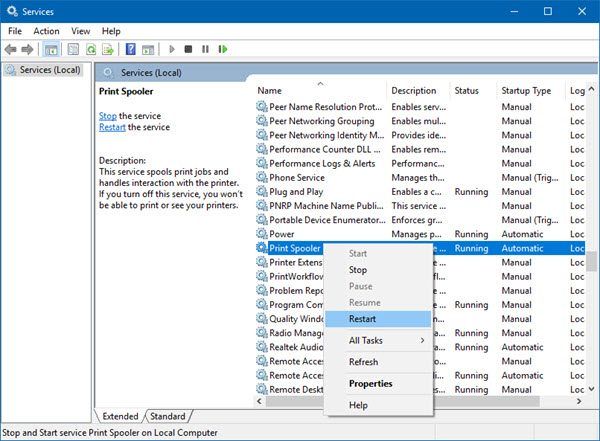
Kliknij go prawym przyciskiem myszy i wybierz Uruchom ponownie. Jeśli nie jest uruchomiony, wybierz Start. Jeśli usługa uruchomi się ponownie lub wystąpi gwiazdka, świetnie! Jeśli nie, a pojawi się następujący komunikat o błędzie:
System Windows nie może uruchomić usługi bufora wydruku na komputerze lokalnym, błąd 1068, Uruchomienie usługi zależności lub grupy nie powiodło się.

Jeśli napotkasz ten problem, oto kilka rzeczy, które możesz spróbować rozwiązać.
Błąd usługi buforowania wydruku 1068
Powodem, dla którego nie można było uruchomić usługi, jest to, że usługa buforu wydruku zależy od innych usług, które mogą nie działać poprawnie. Może się to zdarzyć, jeśli następujące usługi nie są uruchomione:
- Usługa zdalnego sterowania procedurami (RPC)
- Usługa HTTP.
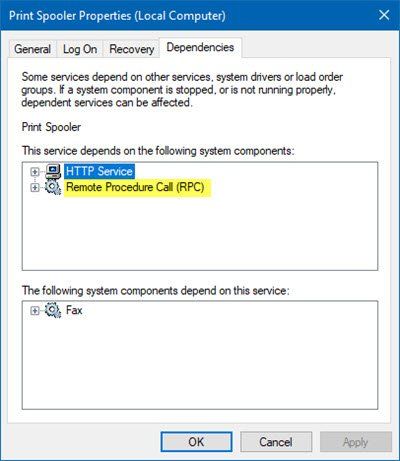
Teraz może się zdarzyć, że nie zobaczysz usługi RPC. Oznacza to, że usługa buforowania wydruku nie rozpoznaje swojej zależności od usługi RPC.
W takim przypadku musisz ręcznie skonfigurować zależność, wykonując jedną z następujących procedur:
1] Skonfiguruj zależność za pomocą CMD
Aby to zrobić, otwórz wiersz polecenia z podwyższonym poziomem uprawnień i wykonaj następujące polecenie:
sc config spooler depend = RPCSS

Uruchom ponownie system po wykonaniu polecenia i prawdopodobnie rozwiąże to problem. Jeśli nie, przejdź do metody Edytora rejestru.
2] Rozwiąż zależność za pomocą Edytora rejestru
Naciśnij Win + R, aby otworzyć okno Uruchom i wpisz polecenie regedit. Naciśnij Enter, aby otworzyć Edytor rejestru.
Przejdź do następującego klucza:
HKEY_LOCAL_MACHINE \ SYSTEM \ CurrentControlSet \ Services \ Spooler
W prawym okienku kliknij przycisk DependOnService wpisz i wybierz Zmień.
Zmień dane wartości na RPCSS.
Kliknij OK, aby zapisać ustawienia i wyjść z Edytora rejestru.
Uruchom ponownie system, a Twój problem powinien zostać rozwiązany.
3] Uruchom narzędzie do rozwiązywania problemów z drukarką
Ostatnią dostępną opcją jest uruchomienie narzędzia do rozwiązywania problemów z drukarką, ponieważ może pomóc rozwiązać większość problemów z drukowaniem. Aby to zrobić, kliknij przycisk Start, a następnie symbol koła zębatego, aby otworzyć menu Ustawienia. Wybierz Aktualizacje Bezpieczeństwo> Rozwiązywanie problemów. Wybierz z listy narzędzie do rozwiązywania problemów z drukarką i uruchom je.
Narzędzie do rozwiązywania problemów z drukarką sprawdzi, czy:
- Masz najnowsze sterowniki drukarek oraz je napraw i zaktualizuj
- Jeśli masz problemy z łącznością
- Jeśli bufor wydruku i wymagane usługi działają poprawnie
- Wszelkie inne problemy związane z drukarką.

Po zakończeniu procesu uruchom ponownie system i sprawdź, czy pomoże to rozwiązać problem.
Mam nadzieję, że coś tu pomoże!
Powiązane przeczytane: Usługa lokalnego bufora wydruku nie jest uruchomiona.





